Perhesalasanojen määrittäminen ja käyttäminen iPhonessa
Sekalaista / / June 26, 2023
Oletussalasanojen hallinta iPhonessa, iPadissa ja Macissa sai merkittävän lisäyksen uusimmilla iOS 17:llä, iPadOS 17:llä ja macOS Sonomalla. Voit nyt jakaa salasanoja ja avaimia turvallisesti perheesi ja luotettujen yhteyshenkilöidesi kanssa. Se ratkaisee suurimman vaivan, joka liittyy salasanojen jakamiseen muiden kanssa epäluotettavilla alustoilla. Näin voit luoda ryhmän, kutsua jäseniä ja pitää valitsemasi salasanat synkronoituna.
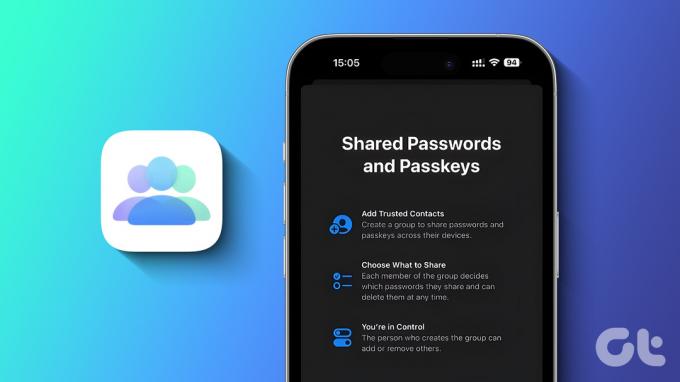
Oletetaan, että jaat Amazon-, Netflix-, Disney+-, Hulu- ja muut tilit paremman puolisosi, pienimpien ja muiden perheenjäsenten kanssa. Sen sijaan, että lähettäisit kirjautumistiedot Viestien, WhatsAppin tai muiden alustojen kautta, luo ryhmä iCloud-salasanoissa ja lisää luotetut yhteystietosi. Asetetaan perheen salasanat iPhonessa.
Huomautus: Mahdollisuus luoda "Perhesalasanat" on käytettävissä vain uusimmissa iOS 17:ssä tai iPadOS 17:ssä ja macOS Sonomassa. Uusin käyttöjärjestelmä on nyt saatavilla kehittäjien betaversiona. Applen odotetaan julkaisevan vakaan kokoonpanon tukikelpoisille laitteille syksyllä. Voit lukea meidän
oma opas, jolla voit kokeilla iPhonen tai Macin varhaista versiota.Mitä ovat perheen salasanat iOS 17:ssä
Perhesalasanat-toiminto on osa iCloud Keychain -avainnippua, jossa voit luoda ryhmän ja jakaa tarvittavat kirjautumistiedot tiimisi, ystävien tai perheenjäsenten kanssa. Tietosi on päästä päähän salattu ja tallennettu turvallisesti iCloudiin.
Et rajoitu vain yhden ryhmän luomiseen. Voit luoda ryhmiä ja jakaa salasanoja useiden yhteystietojen kanssa ollessasi liikkeellä. Voit esimerkiksi jakaa yrityksesi pankin, Wi-Fi-yhteyden ja muut tiedot yhteisomistajan kanssa. Vastaavasti voit jakaa luottokorttisi ja sosiaalisen median tunnistetietosi vaimosi tai aviomiehesi kanssa.
Voit aina lisätä uusia salasanoja ja päivittää olemassa olevia. Ryhmän jäsenet voivat myös kirjoittaa salasanansa jakaakseen ne sinulle ja muille.
Perheen salasanojen ryhmävaatimukset
Perhesalasanat eivät välttämättä toimi odotetulla tavalla useista syistä. Noudata alla olevia vaatimuksia aloittaaksesi.
- Ryhmäsi jäsenen iPhonessa on oltava iOS 17 tai uudempi versio.
- Jäsenten on hyväksyttävä kutsusi liittyä perheen salasanaryhmään.
- Ryhmän jäsenten on otettava iCloud Keychain käyttöön tileillään, jotta salasanamuutokset pysyvät synkronoituina.
- Jos haluat kutsua jonkun ryhmään, hänen on oltava yhteystietoluettelossasi.
Kun ryhmäsi jäsenet ja sinä täytät kaikki vaatimukset, lue mukana jakaa salasanat turvallisesti perheesi kanssa.
Määritä perheen salasanat iOS 17:ssä
Ennen kuin aloitat, huomaa, että voit hallita täysin sitä, minkä tyyppistä dataa jaat luotetuille yhteyshenkilöille iPhonellasi. Voit milloin tahansa poistaa ryhmän jäseniä ja jopa poistaa koko ryhmän kaikilta. Aloitetaan.
Vaihe 1: Avaa Asetukset iPhonessa ja vieritä kohtaan Salasanat.
Vaihe 2: Todenna itsesi ja napauta Perhesalasanojen alla Aloita. Paina Jatka. Voit myös napauttaa + yläreunassa ja valita "Uusi jaettu ryhmä".
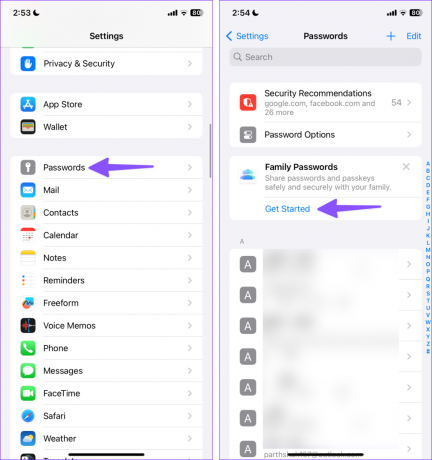
Vaihe 3: Kirjoita ryhmän nimi yläreunaan. Napauta Lisää ihmisiä.

Vaihe 4: Etsi yhteystiedon nimi ja napauta Lisää.
Vaihe 5: Napauta Luo oikeasta yläkulmasta.

Vaihe 6: Valitse salasanat ja salasanat, jotka haluat siirtää tähän ryhmään. Napauta Siirrä.
Vaihe 7: Järjestelmä pyytää sinua ilmoittamaan henkilölle. Jäsenellä on pääsy jakamiisi salasanoihin. Varo jakamasta pankki- ja henkilökohtaisia sosiaalisen median tilejä (ellet luota niihin täysin tietoja). Napauta Ilmoita viestien kautta.
Vaihe 8: Kirjoita kommentti ja paina Lähetä.
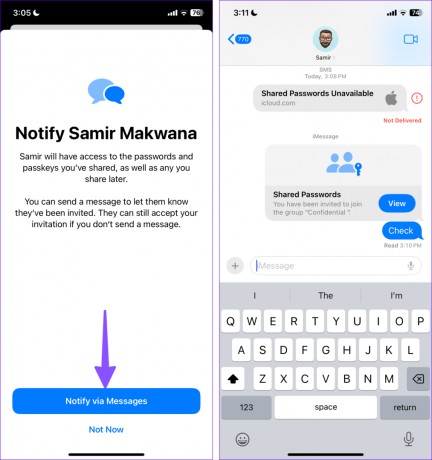
Kutsutun ryhmän jäsenen on hyväksyttävä kutsu tarkistaakseen ryhmän ja jaetut merkinnät.
Kun jaat salasanoja ryhmässä, järjestelmä lisää pienen ryhmän kuvakkeen tällaisten merkintöjen alle Salasanat-luetteloon. Ryhmäsi jäsenet voivat myös lisätä uusia salasanoja ryhmään. iCloud lisää nämä merkinnät tiliisi samalla ryhmäkuvakkeella.
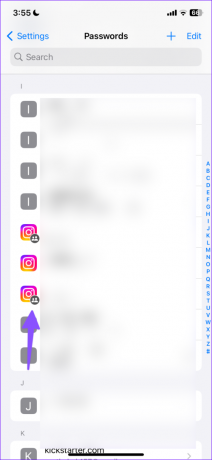
Ihmisten lisääminen tai poistaminen salasanaryhmissä
Voit aina lisätä tai poistaa salasanamerkintöjä tietystä ryhmästä. Voit myös poistaa ryhmän jäseniä. Näin
Vaihe 1: Avaa Salasanat Asetuksissa (tarkista yllä olevat vaiheet).
Vaihe 2: Valitse olemassa oleva ryhmäsi.
Vaihe 3: Napauta + oikeassa yläkulmassa lisätäksesi uuden salasanan tai siirtääksesi olemassa olevia salasanoja ryhmään.

Vaihe 4: Napauta Hallinnoi. Voit muokata ryhmän nimeä, kutsua lisää ihmisiä ja poistaa olemassa olevia.
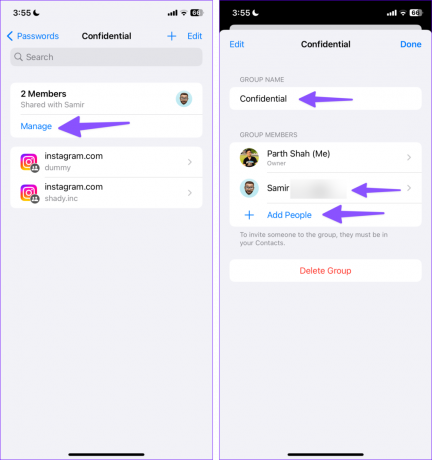
Voit muokata olemassa olevaa salasanaa milloin tahansa, ja muutos koskee kaikkia ryhmän jäseniä. Jos haluat poistaa salasanan ryhmäjakamisesta, pyyhkäise vasemmalle merkinnän kohdalla ja valitse Poista.
Poista salasanaryhmät iPhonessa
Jos et enää halua jakaa salasanoja ryhmässä, poista se alla olevien ohjeiden mukaisesti.
Vaihe 1: Avaa salasanaryhmä iPhonessa (katso yllä olevat vaiheet).
Vaihe 2: Napauta Hallinnoi ja valitse "Poista ryhmä".
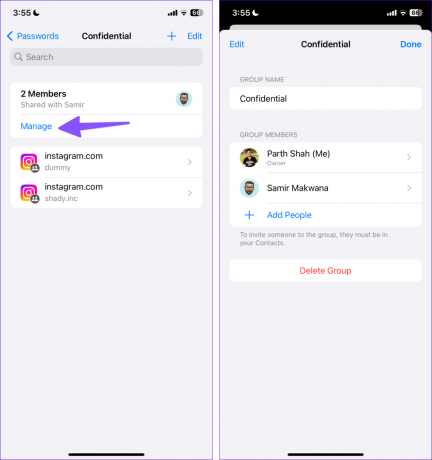
Jaa salasanasi turvallisesti
Perheen salasanojen lisäksi iOS 17 on täynnä useita tietosuoja- ja tietoturvalisäosia liian. Salasanaryhmät ovat paras tapa jakaa yksityiset kirjautumistietosi saumattomasti perheen ja työtovereiden kanssa. Miten aiot hyödyntää sitä? Jaa se alla olevissa kommenteissa.
Päivitetty viimeksi 26. kesäkuuta 2023
Yllä oleva artikkeli saattaa sisältää kumppanilinkkejä, jotka auttavat tukemaan Guiding Techiä. Se ei kuitenkaan vaikuta toimitukselliseen eheyteemme. Sisältö pysyy puolueettomana ja autenttisena.

Kirjoittanut
Parth työskenteli aiemmin EOTO.tech: llä teknisten uutisten parissa. Hän työskentelee tällä hetkellä freelancerina Guiding Techissä ja kirjoittaa sovellusten vertailusta, opetusohjelmista, ohjelmistovinkkeistä ja temppuista sekä sukeltaa syvälle iOS-, Android-, macOS- ja Windows-alustoihin.



